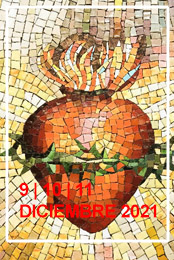
Próximo Evento En Vivo
¡TODAS LAS SESIONES ESTÁN EN ZOOM LIVE! Horario sujeto a cambios:
Grupo España-Europa
• 9 de Diciembre: de 18:00 a 20:30 hora española
• 10 de Diciembre: de 18:00 a 20:30 hora española
• 11 de Diciembre: de 09:30 a 12:30 hora española
• 9 de Diciembre: de 00:00 a 02:30 hora española
• 10 de Diciembre: de 00:00 a 02:30 hora española
• 11 de Diciembre: de 14:30 a 17:00 hora española
Si se encuentra en un país diferente de España, puede ver aquí la hora equivalente en su zona local - el enlace abrirá una ventana externa.
REGISTRARSE
La inscripción cierra el 8 de Diciembre de 2021 a las 08:00 a.m. hora española.
ZOOM - Plataforma de Difusión
Usamos la plataforma Zoom para transmitir nuestros eventos en vivo. Zoom proporciona aplicaciones para una variedad de dispositivos informáticos (ordenador de sobremesa/escritorio, ordenador portátil, tabletas, dispositivos móviles, etc.). Para ver la transmisión, necesitará un dispositivo que admita la aplicación Zoom. Los asistentes también pueden optar por escuchar solo el audio en sus teléfonos.
¿Cómo utilizar ZOOM?
A continuación, le mostramos cómo puede unirse a nuestro evento en vivo utilizando ZOOM en distintos dispositivos.
Sistema Operativo Windows
• Ordenador de Sobremesa/Escritorio, Ordenador Portátil
Dispositivos Móviles iPhone
• Tabletas, Dispositivos Móviles
Dispositivos Móviles Android
• Tabletas, Dispositivos Móviles
Otros Dispositivos (Linux/Ubuntu)
• Ordenador de Sobremesa/Escritorio, Ordenador Portátil
Los problemas de Zoom más comunes y cómo solucionarlos
-
La cámara no funciona
Primero asegúrese de que todos los demás programas que utilizan la cámara web estén cerrados. Si esto es asi, entonces mire en la ventana emergente que solicita un ID de reunión justo antes de unirse a una llamada, deje la siguiente configuración sin marcar:
• No conecte al audio
• Apagar mi video
Esto le permite unirse a una llamada con su audio y video habilitados automáticamente. Si no está seguro del funcionamiento de su cámara o micrófono, puede hacer una prueba directamente con Zoom. -
El micrófono no funciona
Durante los eventos, desactivaremos todos los micrófonos de los participantes. -
Problemas de fluidez de conexión
Los retrasos o congelamientos inesperados podría ser su conexión a Internet. Una forma de reducir las necesidades de Internet de Zoom es reducir la resolución de video en la Configuración. Simplemente haga clic en el botón de flecha que apunta hacia arriba junto al botón de la cámara en Zoom. Ingrese a Configuración de video y vaya a la pestaña Video. Desmarque HD.
Puedes descargar Zoom aquí.